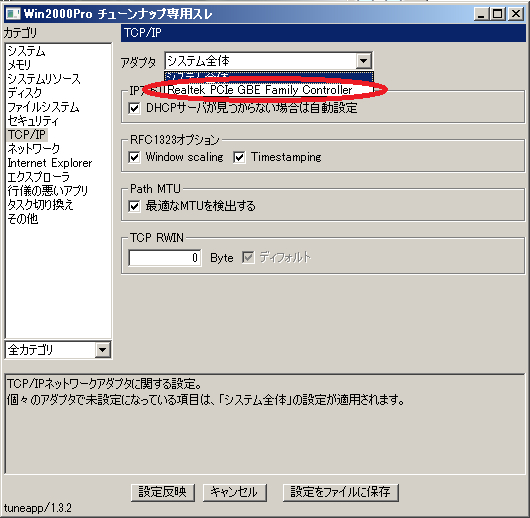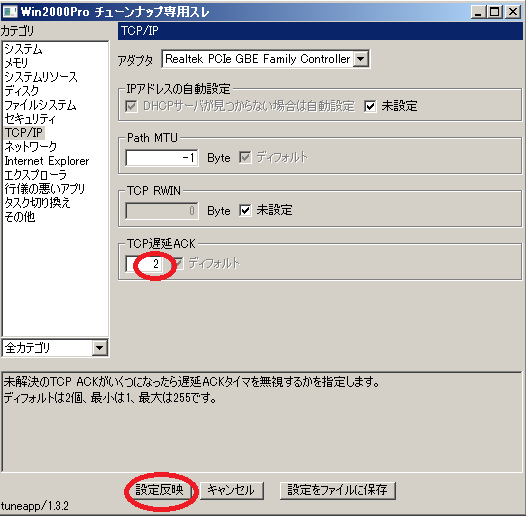ネットカフェでのTAF設定方法(windows7編)
TAFとは?
TCPは、Transmission Control Protocolの略で、通信を制御するプロトコルです。ACKは、ACKnowledgementの略で応答確認の意味です。ACKは、データ伝送は、受信側から送信側へ送信側へ送られる肯定的な返事。データ転送が正常に終了したときなどに、そのことを送信側に知らせるために送るもの。
※
http://e-words.jp/w/ACK.html より一部抜粋。
TAFを設定する意味
AIONではTAFを設定することで、例えば、
スキル から次のスキルが発動するまでの時間が短縮される。
全ての職でその効果は感じることができるが、特に物理職は恩恵が大きい。
AION以外のオンラインゲームやFPSなどでもタイトルによっては効果が得られます。
※ただし、通信状況やサーバーの状況によっては、効果を感じられない場合があります。
ネットカフェでのTAFの設定
ネットカフェでは、再起動することができない為、一旦ネットワークを切断する必要がある。
TAFを設定する際、一旦AIONは終了してください。
1.準備するもの
2.tuneappでTAF設定
「tuneapp-1.3.2.zip」を解凍し、「tuneapp.exe」を起動させると下記のような画面が出ます。
左のカテゴリの「
TCP/IP 」をクリックします。
「システム全体」の「▼」をクリック し、使用しているものを選択します。
※使用しているものは画面のものと一緒は限りません。
「TCP遅延ACK」の数字を
「2」→「1」 に変更します。
※「1」の場合は変更する必要がありません。
変更したら、下の「設定反映」をクリックします。
確認ダイアログがでます。このまま、「はい」をクリックすると再起動してしまうので、
「いいえ」をクリック します。
これで、tuneappによるTAFの設定は完了です。
2.ネットワークの一時切断
「スタート」→「コントロールパネル」→「ネットワークと共有センター」 を開きます。
左の項目の「
アダプターの設定の変更 」をクリックします。
現在接続されているものが出ますので、
右クリックをして「無効にする」をクリック する。
無効になったのを確認したら、再度
右クリックをして「有効にする」をクリック する。
これにて設定は完了です。
最終更新:2014年06月10日 23:20